Excel2013英文版根据单元格的内容设定显示格式
1、首先选中你要自定义格式的那一列/那一行,图中我们选择B列
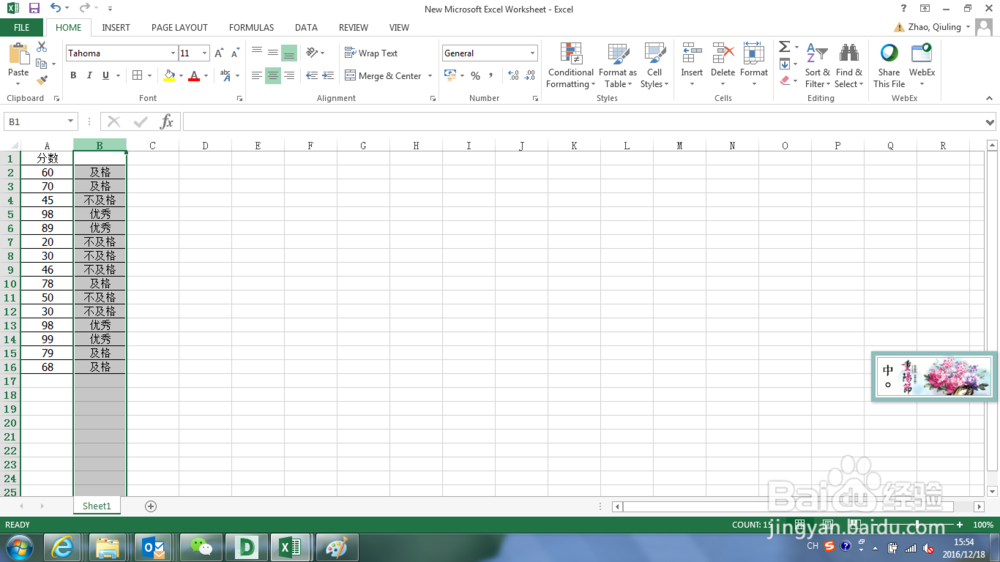
2、在工具栏home中,选择conditional formating-new rules
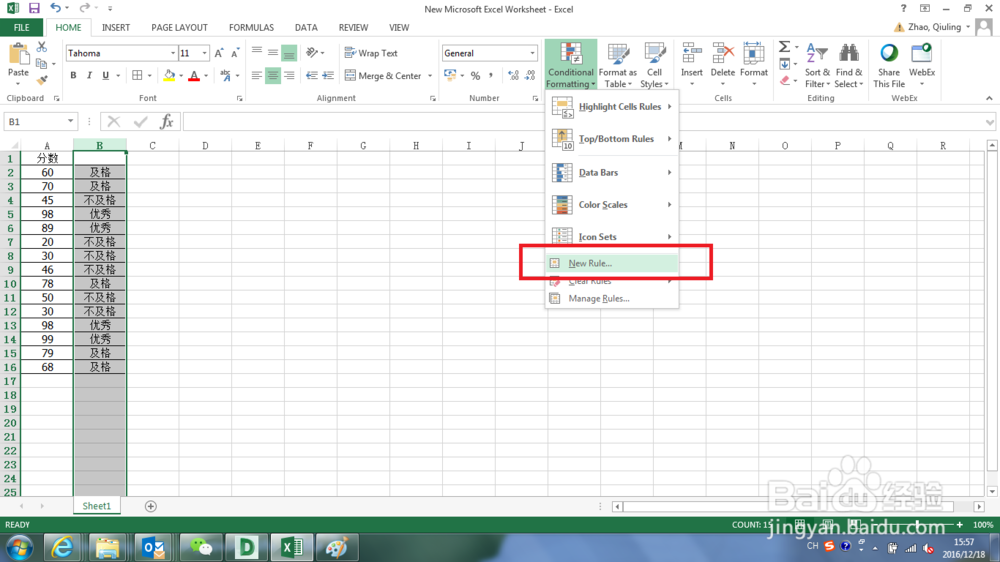
3、选中Format only cells that contain
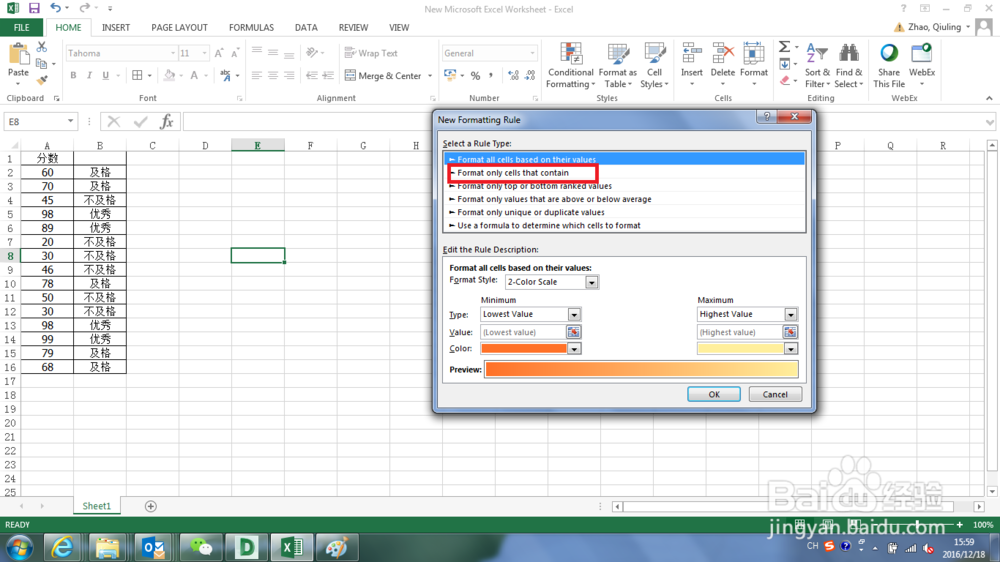
4、这里我们B列是text,我们想区别及格,不及格,优秀这三种情况下,分别用黄色背景,红色背景,绿色背景,选择specific text
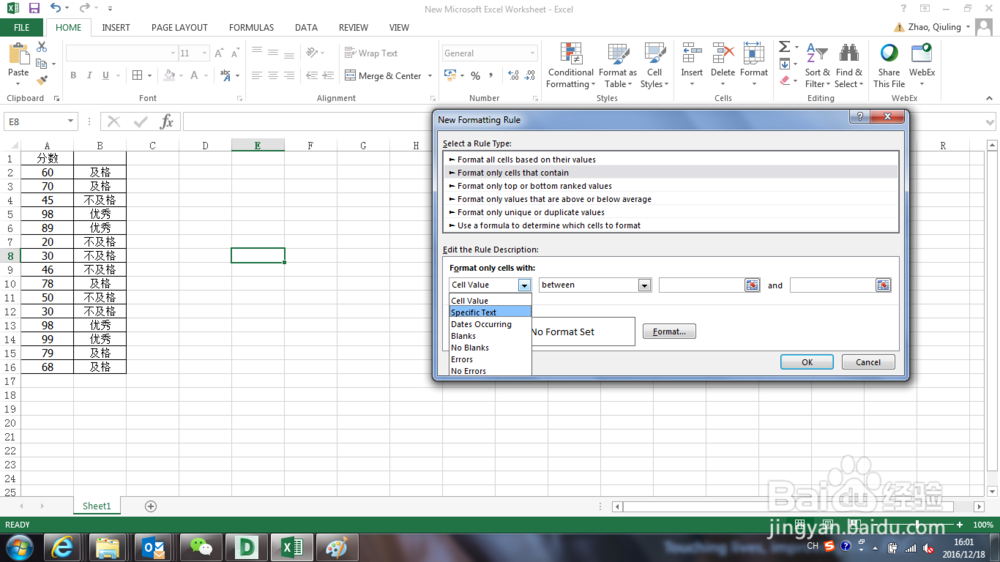
5、以及格为例子,我们选中specific text之后,选择containing,然后输入及格
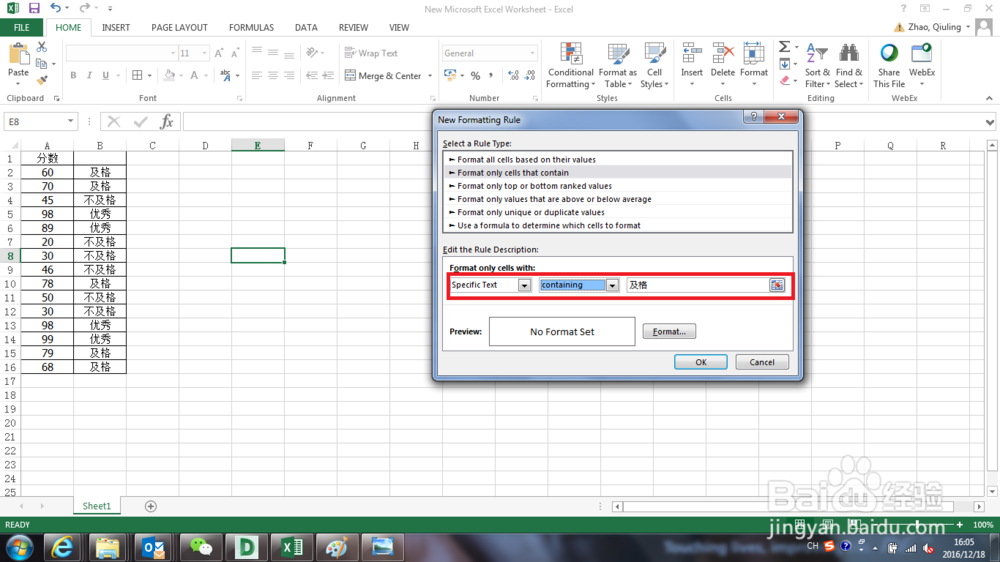
6、点击fomat,在出现的format cell中选在fill tab,选择你想要这个cell显示的颜色,这里我们选择绿色
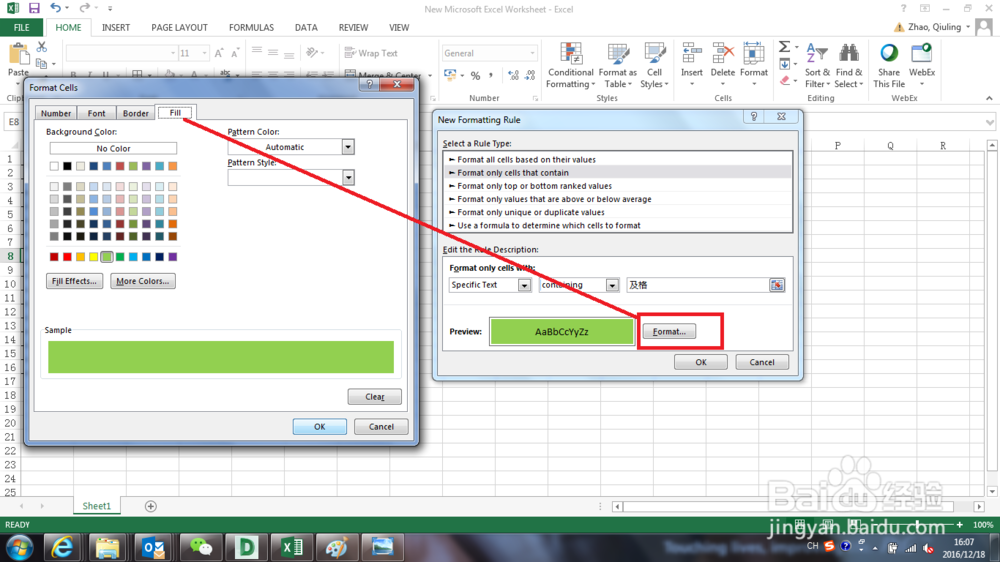
7、点击ok之后就可以看到,在B列所有包含及格的cell都是背景是绿色的了。现在那你自己来试试吧。
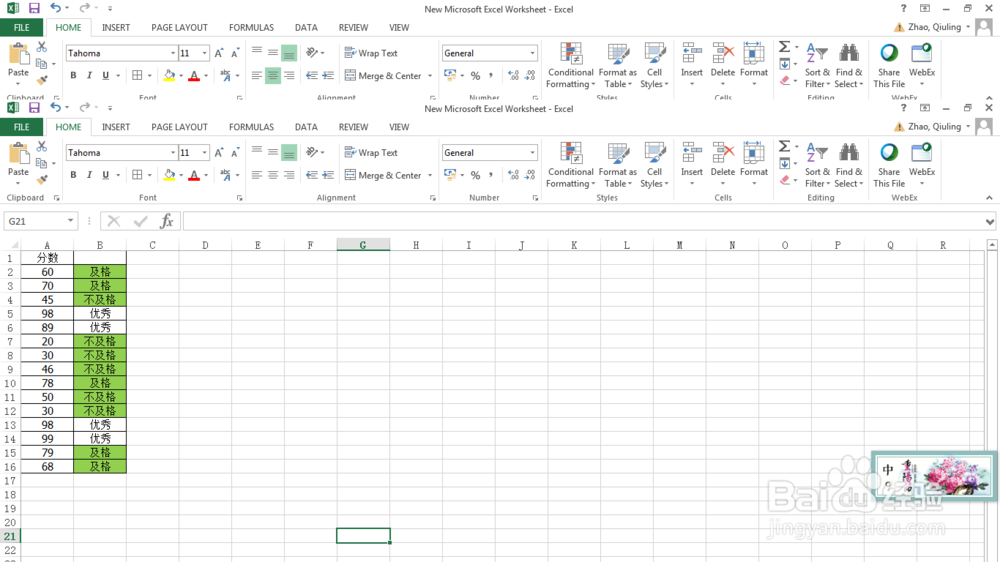
8、如果不想保留这些自定义的格式,那么conditional formating-new rules--clear rules
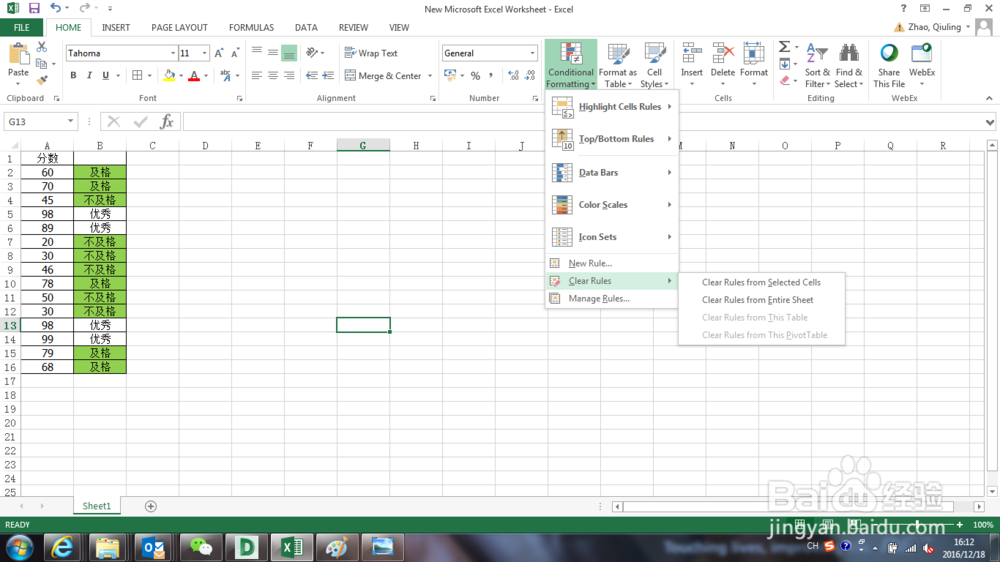
声明:本网站引用、摘录或转载内容仅供网站访问者交流或参考,不代表本站立场,如存在版权或非法内容,请联系站长删除,联系邮箱:site.kefu@qq.com。
阅读量:191
阅读量:70
阅读量:72
阅读量:125
阅读量:172